需要制作电脑软件操作演示视频,要记录鼠标的移动轨迹和点击情。极速小编今天介绍一款屏幕录制神器:屏幕录像专家。轻松抓取屏幕内容,并能将抓取的视频自动输出成AVI等格式的视频文件,还可以生成exe文件,观看更方便。

《屏幕录像专家 共享版》是一款专业的屏幕录像制作软件。使用它可以轻松地将屏幕上的软件操作过程、网络教学课件、网络电视、网络电影、聊天视频等录制成FLASH动画、WMV动画、AVI动画或者自播放的EXE动画,也支持摄像头录像。本软件具有长时间录像并保证声音完全同步的能力。本软件使用简单,功能强大,是制作各种屏幕录像、软件教学动画和制作教学课件的首选软件。

屏幕录像专家软件功能
1.支持长时间录像并且保证声音同步。(V3 V3.5 V5 V5.5 V6等以前的旧版本声音同步有问题,请使用比较新版)。在硬盘空间足够的情况下,可以进行不限时间录象(只有V7.5版有此功能)。
2.支持摄像头录像。支持定时录像。
3.录制生成EXE文件,可以在任何电脑(操作系统为windows98/2000/2003/XP/VISTA/Win7等)播放,不需附属文件。高度压缩,生成文件小。
4.录制生成AVI动画,支持各种压缩方式。
5.生成FLASH动画,文件小可以在网络上方便使用,同时可以支持附带声音并且保持声音同步。
6.录制生成微软流媒体格式WMV/ASF动画,可以在网络上在线播放。
7.支持后期配音和声音文件导入,使录制过程可以和配音分离。
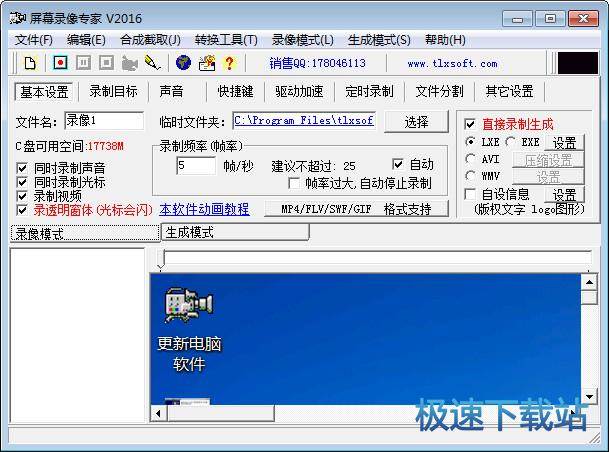
8.录制目标自由选取:可以是全屏、选定窗口或者选定范围。
9.录制时可以设置是否同时录制声音,是否同时录制鼠标。
10.可以自动设置比较佳帧数。
11.可以设置录音质量。
12.EXE录像播放自动扩帧功能,更加平滑,即使是1帧/秒也有平滑的效果。
13.AVI扩帧功能,可以制作25帧/秒的AVI动画。
14.鼠标点击自动提示功能。
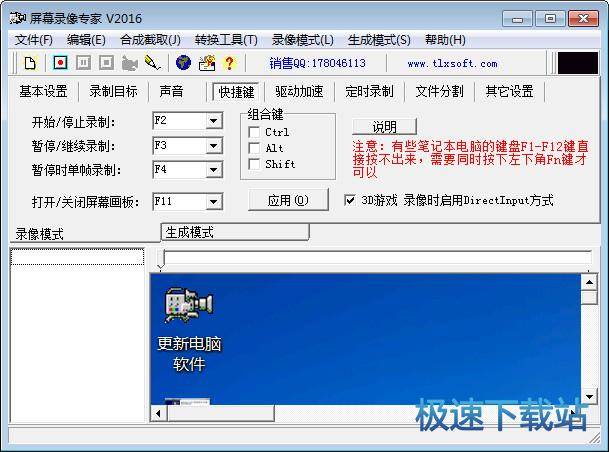
15.自由设置EXE录制播放时各种参数,比如位置、大小、背景色、控制窗体、时间等。
16.支持合成多节EXE录像。录像分段录制好后再合成多节EXE,播放时可以按循序播放,也可以自主播放某一节。
17.后期编辑功能,支持EXE截取、EXE合成、EXE转成LX、LX截取、LX合成、AVI合成、AVI截取、AVI转换压缩格式,EXE转成AVI等功能。
18.支持EXE录象播放加密和编辑加密。播放加密后只有密码才能够播放,编辑加密后不能再进行任何编辑,有效保证录制者权益。
19.可以用于录制软件操作教程、长时间录制网络课件、录制QQ/MSN等聊天视频、录制网络电视节目、录制电影片段等。
20.可以用于制作软件教学DVD 或 上传到视频网站的软件教程
21.比较新版支持Win7/VISTA系统下无需声卡驱动支持直接声音内录功能
屏幕录像专家常见问题
个人版(共享版)和专业版的区别?
1.个人版不包括《编辑专家》,而专业版包括有《编辑专家》
2.专业版里两软件都用USB口的加密狗加密,只要在要使用的电脑上插上加密狗就可以使用,不限定在哪台电脑上使用。共享版使用和电脑硬件对应的注册的方式,不能随意换电脑使用,只有符合规定的(常见问题第4条)才能申请换电脑。
1.用什么格式
一般情况不需要使用先录制LX再生成的方式,此方式是旧版本遗留方式,已经不推荐使用;推荐使用直接录制方式。没有特殊要求,都建议把屏幕设置为16位色,设置为32位色可能会让录制过程变得很不流畅。
一.录制软件操作过程(制作教程),建议使用直接录制生成EXE方式(软件默认方式),录制帧数设置为5帧/秒左右比较合适,可以根据自己需要增加或减少。见第2条
二.录制网络课程或课件(非视频内容),建议使用直接录制生成EXE方式(软件默认方式),录制帧数设置为5帧/秒左右比较合适,可以根据自己需要增加或减少,如果不是全屏的,可以设置录制目标。见第2条
三.录制网络电视节目或电影片段,见第13条
四.录制聊天视频,见第28条
2.录制一个屏幕录像最最简单的方法:
启动软件后,(这时缺省的情况应该是“直接录制生成”处于选中状态,“EXE”处于选中状态)然后按F2开始,录制一会后按F2停止,然后到左下角的列表中就可以找到录制的EXE文件了,双击就可以播放。
如果要录制生成AVI文件按如下操作就可以了:启动软件后,在录制模式下,(这时缺省的情况应该是“直接录制生成”处于选中状态,“EXE”处于选中状态)选中“AVI”,然后按F2开始,录制一会后按F2停止,然后到左下角的列表中就可以找到录制的AVI文件了,双击就可以播放。
屏幕录像专家更新日志
增加去噪音功能 增加变音功能
文件信息
文件大小:14434216 字节
文件说明:屏幕录像专家 共享版 Setup
MD5:04BF8AD341C0E3CD3E1C45F8A876CB07
SHA1:2068A2563F91775CCE96B90C839824E12A47842C
CRC32:A1DDE2DE
相关搜索:屏幕录像专家 屏幕录像专家官方下载
屏幕录像专家使用教程
屏幕录像专家是一款好用的电脑屏幕内容录像工具。使用屏幕录像专家可以轻松录制电脑的屏幕内容,并生成视频文件;
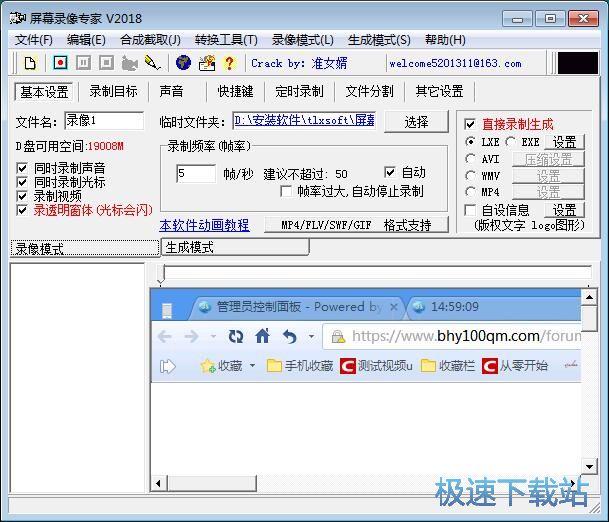
极速小编这一次就给大家演示一下怎么使用屏幕录像专家对电脑屏幕中的指定窗口内容进行录像吧。首先我们要选择屏幕录像的区域。点击屏幕录像专家主界面中的录制目标,打开屏幕视频录制目标设置窗口;
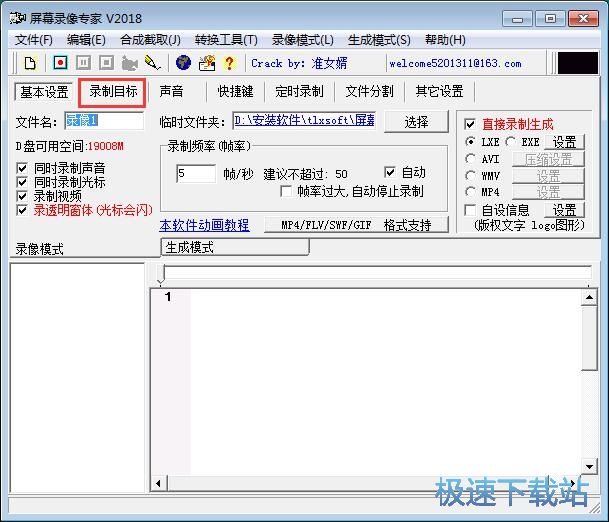
进入屏幕录像专家的屏幕视频录制目标设置功能窗口。我们可以选择全屏、窗口、同时录制摄像头、摄像头。极速小编想要对指定的窗口进行录制,点击窗口,打开视频录制窗口选择功能;
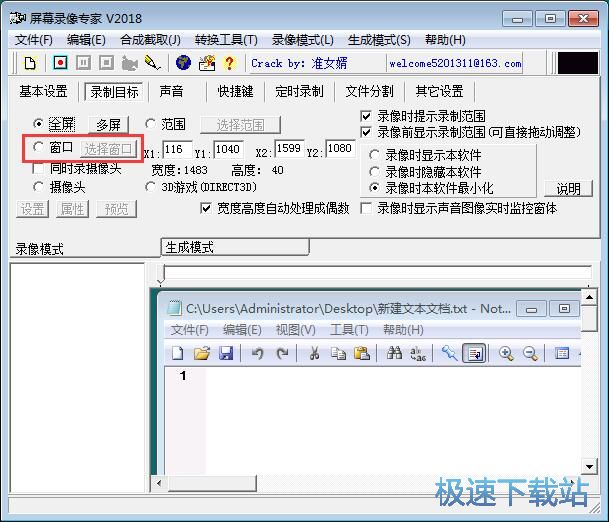
打开视频录制窗口选择功能,接下来我们就可以开始选择想要使用屏幕录像专家录制视频的窗口。被屏幕录像专家用红色框框起来的就是屏幕录像专家的视频录制区域;
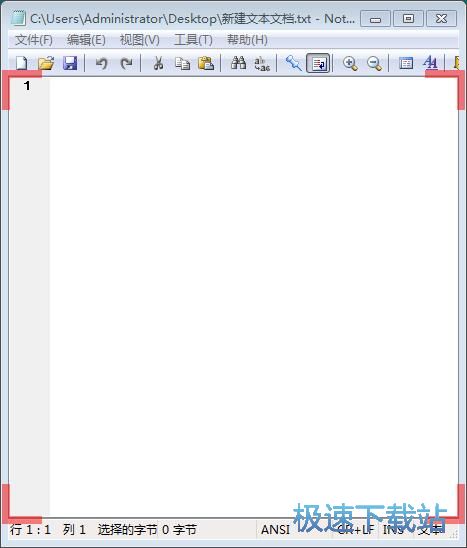
视频录制区域设置完成之后,我们就可以开始使用屏幕录像专家录制选中的区域中的屏幕内容视频。点击屏幕录像专家主界面顶部的录制按钮,开始录制选中区域的屏幕内容视频;
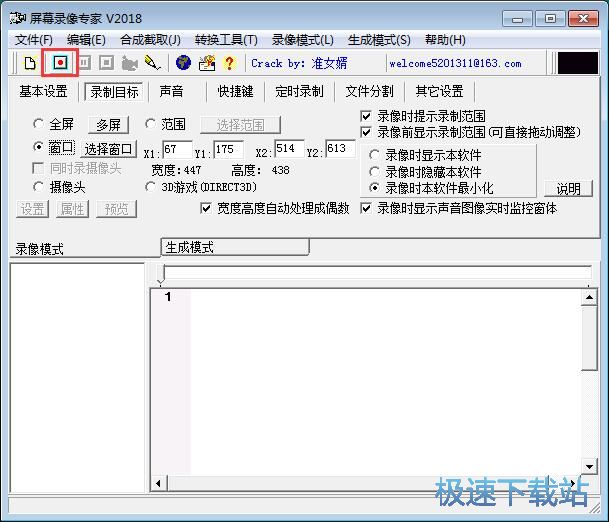
屏幕录像专家正在进行窗口视频录制,录制视频的时候屏幕录像专家只会记录下视频录制框中的屏幕内容;
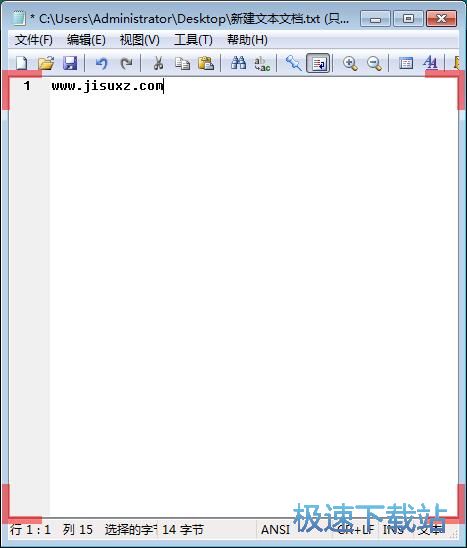
如果视频录制时间已经足够,我们可以按下屏幕录像专家设置好的键盘快捷键F2来停止录制。这时候屏幕录像专家会自动生成一个电脑屏幕录像视频文件;
- 共 0 条评论,平均 0 分 我来说两句
- 人气英雄联盟下载官方下载
- 《英雄联盟》(简称LOL)是由美国拳头游戏(Riot Games)开发、中国大陆地区腾讯游戏代理运营的英雄对战MOBA... [立即下载]
- 好评360免费WiFi 5.3.0.5005 官方版
- 360连我WiFi是360公司比较新推出的一款虚拟路由器软件,它可以真正实现一键让电脑变为Wifi热点,使你的手机... [立即下载]

